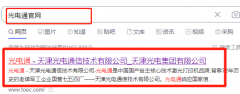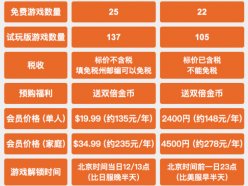安装AMD显卡的具体步骤:为什么会遇到驱动问题

组装一台性能强劲的PC,AMD显卡是众多玩家的选择之一。尽管AMD产品以其性价比和强劲的性能在市场上赢得了良好的口碑,但在安装显卡和驱动过程中,常常会遇到一些挑战。了解这些步骤及潜在问题,对于确保提升电脑性能至关重要。
在开始之前,确认你的主板具备兼容的PCIe插槽,并保证有足够的电源供给。显卡的功耗较高,事先检查电源的额定功率是否满足显卡的需求,避免后续出现不必要的电力不足导致的黑屏或崩溃现象。
接下来,正确物理安装显卡。关闭电源,将机箱侧板拆下,找到PCIe插槽,将AMD显卡小心插入,确保卡片牢固地卡到位。大多数显卡配备了额外的供电接口,需要连接电源线,确保电力正常供应,避免因电源不足导致的性能不稳定。
在硬件安装完成后,系统启动后需安装显卡驱动程序。前往AMD官网,下载最新版本的驱动程序,确保兼容性。通常,安装驱动的步骤包括:双击下载的文件,跟随安装向导完成安装。完成后,重启计算机,确保驱动程序有效载入。
许多用户在安装完成后,可能会遇到驱动问题,例如黑屏、花屏或帧率低下现象。这些问题通常与以下几个因素有关:
1. 驱动程序不兼容:下载的驱动版本可能未针对具体显卡型号,或在操作系统上存在兼容问题。
2. 驱动安装不完整:在某些情况下,防病毒软件可能会阻止驱动的完整安装,务必要在安装驱动前暂时禁用杀毒软件。
3. 硬件故障:显卡本身或主板的插槽可能存在故障。可以尝试将显卡插入其他计算机进行测试。
4. 系统设置:查看系统设置和BIOS中的PCIe设置,确保选择正确的启动设备,避免显卡未被识别的问题。
5. 更新操作系统:确保操作系统为最新版本,一些旧版本的操作系统可能未能顺利支持最新的驱动程序。
遵循上述建议可以极大地减少在安装过程中可能遇到的驱动问题。若问题依旧存在,建议向专业技术人员寻求帮助。
常见问题解答
1. AMD显卡的驱动程序可以在哪里找到?
最新的AMD显卡驱动程序可在AMD官方网站的支持页面找到。
2. 如何知道我的显卡驱动是否需要更新?
可以通过AMD官网检查当前显卡型号,并查看是否有新的驱动版本发布。
3. 安装驱动时为什么会黑屏?
黑屏的情况可能由驱动程序不兼容或安装不完整导致,建议重新安装最新驱动。
4. 显卡需要辅助电源吗?
大多数高性能的AMD显卡都需要额外的电源连接,务必仔细阅读显卡说明书确定供电要求。
5. 可以在设备管理器中找到我的显卡吗?
是的,当显卡驱动正常安装后,能够在设备管理器的显示适配器中找到并查看相应信息。